V programe MS Word je automatické číslovanie funkcia, ktorá je v aplikácii v predvolenom nastavení povolená pre pohodlie používateľov. Automatické číslovanie umožňuje používateľom automaticky pridať sériové čísla na nasledujúci riadok po stlačení klávesu Enter, napríklad:- vytvorenie zoznamu vecí pre potraviny alebo čokoľvek. Niekedy sa však stane, že niektorí používatelia budú musieť upraviť odseky podľa svojich potrieb a nemusia chcieť automatické číslovanie. Za týmto účelom musíte vypnúť automatické číslovanie v programe MS Word. Pozrime sa, ako to možno vykonať na počítači so systémom Windows 11.
Kroky, ktoré treba dodržať, aby ste zastavili automatické číslovanie v programe MS Word
Krok 1: Najprv otvorte MS slovo kliknutím Logo Windows a posuňte sa nadol v uvedenom zozname programov a hľadajte Slovo aplikáciu, ako je uvedené nižšie.
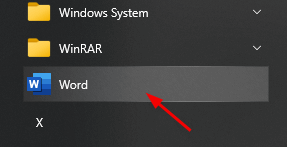
Krok 2: Ďalej kliknite na Prázdny dokument začať.

Krok 3: Na nasledujúcej snímke obrazovky môžete vidieť zoznam značiek notebookov, ktoré sú zadávané jeden po druhom.
Po stlačení Zadajte klávesu, automaticky očísluje nasledujúci riadok podľa obrázku.
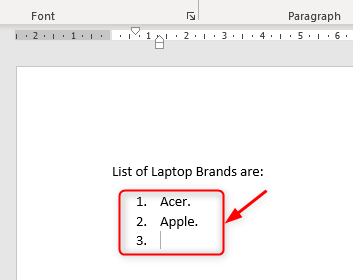
Krok 4: V tomto kroku prejdite na Súbor.

Potom kliknite na možnosti ako je uvedené nižšie.
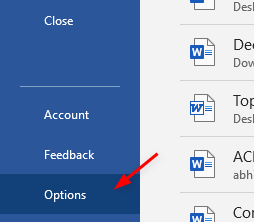
Krok 5: Ďalej kliknite na „Pzastrešenie“Na ľavej strane a potom kliknite na„Možnosti automatických opráv“.
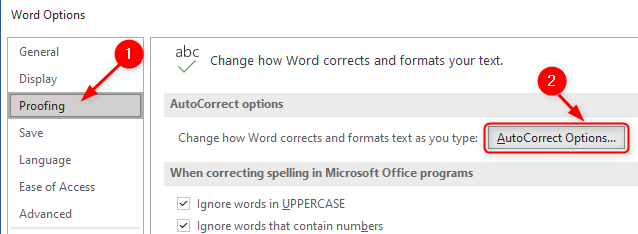
Krok 6: Raz Možnosti automatických opráv otvorí sa okno, kliknite na Automatický formát počas písania tab.
Ďalej choďte na Prihláste sa počas písania v nižšie uvedenej časti zrušte začiarknutie políčka Automatické číslované zoznamy zastaviť automatické číslovanie.
Môžete tiež zrušiť začiarknutie Automatické zoznamy s odrážkami ak chcete zastaviť zobrazovanie automatických zoznamov s odrážkami.
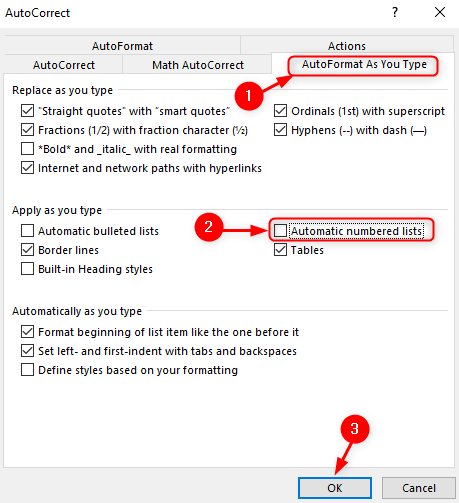
Potom konečne kliknite OK.
Krok 7: Teraz skúste znova napísať zoznam požadovaných vecí bez automatického číslovania pri stlačení Zadajte kľúč, ako je znázornené na obrázku nižšie.
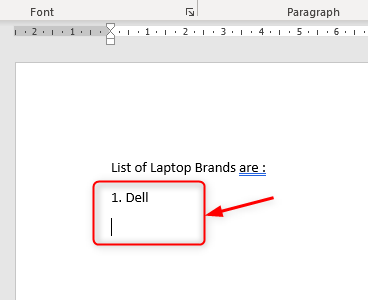
Dúfam, že tento článok bol informatívny.
Ďakujem za čítanie. Zanechajte prosím komentáre nižšie.


